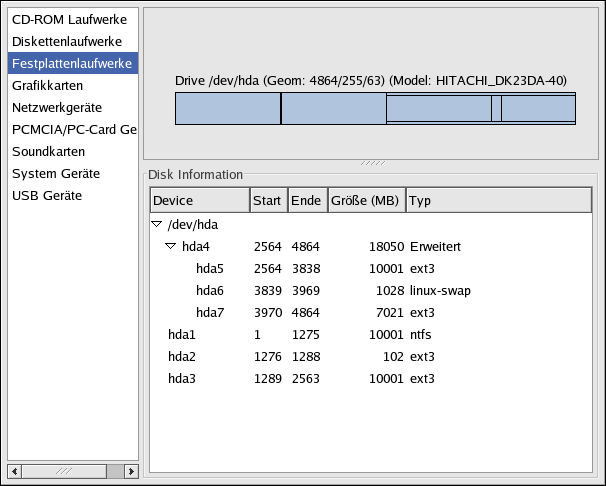16.4. Zugreifen auf eine Windows-Partition
Ich verfüge über ein duales Bootsystem mit Red Hat Linux und Windows 98. Kann ich auf meine Windows-Partition zugreifen, während ich mit Linux arbeite?
Sie können auf zwei verschiedene Weisen auf eine andere Partition Ihres Systems, z.B. eine Windows-Partition, zugreifen.
Sie sollten als erstes herausfinden, wo sich Ihre Windows-Partition befindet, in dem Sie feststellen, auf welcher physischen Festplatte sich die Windows-Partition befindet (wie z.B. auf der ersten IDE-Festplatte oder der ersten SCSI-Festplatte). Hierfür können Sie Hardware-Browser verwenden, das detaillierte Informationen zur Hardware auf Ihrem Red Hat Linux System auflistet.
Um die Applikation Hardware-Browser zu starten, wählen Sie Hauptmenü => Systemtools => Hardware Browser. Abbildung 16-1 zeigt Hardware-Browser in Aktion.
Wählen Sie Festplatten und suchen Sie Ihre Windows-Partition unter Festplatten-Information. Windows-Partitionen verwenden gewöhnlich den Dateisystemtyp FAT oder FAT32. Dieser Dateisystemtyp kann auf Linux gemounted und gelesen werden; wenn Ihre Windows-Partition jedoch NTFS verwendet, kann weder ein Mount durchgeführt noch gelesen werden, da Red Hat Linux NTFS Dateisysteme nicht unterstützt. Notieren Sie sich die Information unter Device für Ihre Windows-Partition, da dies Gerät gemountet wird, um auf Ihre Windows-Daten zugreifen zu können.
Wenn Sie herausgefunden haben, wo sich Ihre Windows-Partition auf Ihrer Festplatte befindet, melden Sie sich am Shell-Prompt als root an (geben Sie su ein, gefolgt von dem root-Passwort).
Erstellen Sie ein Verzeichnis, in dem die Windows-Partition gemountet wird, in dem Sie den folgenden Befehl eingeben:
mkdir /mnt/windows |
Bevor Sie auf die Partition zugreifen können, müssen Sie sie in das Verzeichnis mounten, das Sie gerade erstellt haben. Geben Sie als root angemeldet den folgenden Befehl am Shell-Prompt ein (wobei /dev/hda1 die Windows-Partition darstellt, die sie mit Hilfe der Hardware-Browser Applikation gefunden haben):
mount -t vfat /dev/hda1 /mnt/windows |
Sie können sich jetzt als root abmelden und auf Ihre Windows-Daten zugreifen, in dem Sie zur gemounteten Windows-Partition wechseln:
cd /mnt/windows |
Wenn Sie eine Windows-Partition automatisch beim Booten Ihres Red Hat Linux Systems mounten möchten, müssen Sie die Datei /etc/fstab, die alle Dateisysteme und Festplatten-Mountoptionen konfiguriert, ändern.
Melden Sie sich am Shell-Prompt wie im obigen Beispiel mit su als root an.
Öffnen Sie nun die Datei /etc/fstab in einem Texteditor. Geben Sie hierzu beispielsweise Folgendes ein:
gedit /etc/fstab |
Fügen Sie Folgendes in einer neuen Zeile hinzu (und ersetzen Sie ggf. /dev/hda1 mit der Windows-Partition, die Sie mit Hilfe von Hardware-Browser gefunden haben):
/dev/hda1 /mnt/windows vfat auto,umask=0 0 0 |
Speichern Sie die Datei und verlassen Sie den Texteditor.
Wenn das System beim nächsten Mal hochgefahren wird, wird die Datei /etc/fstab gelesen und die Windows-Partition automatisch im Verzeichnis /mnt/windows gemounted. Geben Sie am Shell-Prompt cd /mnt/windows, ein, um auf die Partition zuzugreifen. Versehen Sie das Verzeichnis mit Anführungszeichen (wie ls "Program Files"), um durch die Verzeichnisse mit Leerzeichen zu navigieren.